Android/iOS构建
注意: LayaNative3.0-Android,要求系统最低版本为4.3 LayaNative3.0-iOS,要求系统最低版本为10.0
一、概述
从LayaAir3.2版本开始,支持自动打包成apk或ipa。而对于资深的开发者,如果更习惯使用传统的开发环境来打安装包,也保留了发布为原生包工程的方案。
二、构建发布
使用LayaAir-IDE发布项目,开发者首先在文件菜单中,打开“构建发布”选项,如图2-1所示,
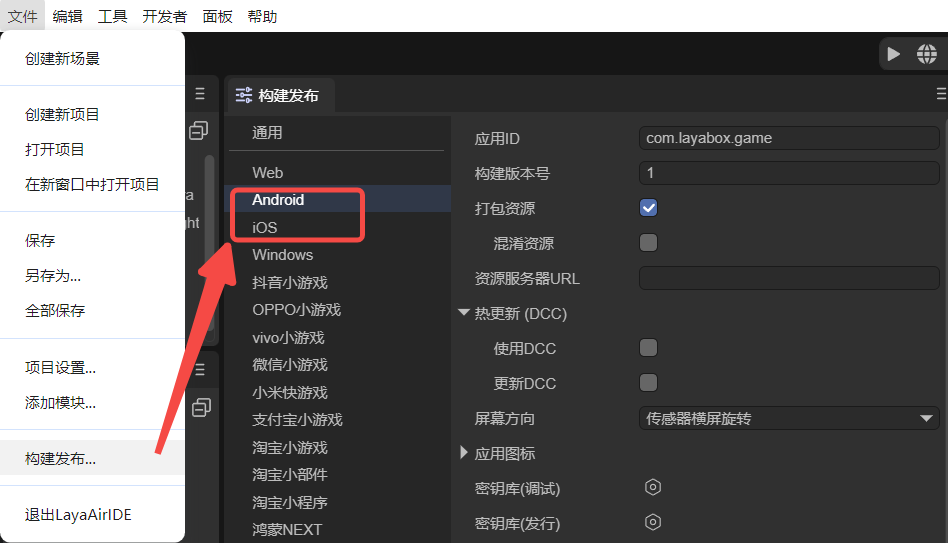
(图2-1)
2.1 参数
- 应用ID
应用的包名,这个正常情况下是不可见的。一般采用反域名命名规则(有利于分辨和避免与系统中已经有的APP冲突)。
例如 : com.layabox.runtime.demo
包名必须是 xxx.yyy.zzz 的格式,至少要有两级,即xxx.yyy 。否则打包会失败。
- 构建版本号
Native工程的版本。
- 打包资源
是否把为当前平台导出的资源(resource目录)打包到native项目中。打包的资源会放到特定的目录中,以供后续生成不同平台的App。
如果希望提供单机版,则必须选择打包资源,即勾选“打包资源”,并且保留“资源服务器URL”为空。把资源直接打进App包中,可以避免网络下载,加快资源载入速度。
把资源打包的缺点是会增加包体的大小。
如果想发布勾选“打包资源”的在线游戏,必须在server端打dcc,否则就会失去打包的优势。
- 混淆资源
如果勾选,在打包资源的时候,会随机混淆资源,主要作用是避免在上架的时候被平台扫描到某些敏感函数。
- 资源服务器URL
填写服务器地址即可,注意要在地址后加上index.js。
例如:http://192.168.31.109:8000/index.js
- 热更新(DCC)
启用DCC后,可以打包资源,也可以不打包。
参考DCC文档。
- 屏幕方向
参考横竖屏设置。
- 应用图标
可以设置APP的图标。
- 密钥库
分为调试版本和发行版本,用于为应用程序生成数字签名。签名证明了应用的作者身份,并确保应用内容没有被篡改。
- 目标架构(CPU)
ARMv7: ARM处理器的32位版本。覆盖大部分旧设备和一些中低端设备。
ARM64: 也称为AArch64或ARMv8,是ARM处理器的64位版本。覆盖大多数现代中高端设备。
x86: 基于Intel的32位处理器架构。主要用于一些较旧的Intel处理器Android设备,在Android设备中使用相对较少。
x86-64: 也称为x64或AMD64,是Intel处理器的64位版本。用于较新的Intel处理器Android设备,在Android设备中使用较少。
- 应用程序格式
可以选择APK或AAB格式。
- Min Sdk Version
定义应用可以运行的最低 Android 版本,低于此版本的设备将无法安装该应用。
- Target Sdk Version
声明应用设计运行的目标 Android 版本,影响应用在更高版本 Android 上的行为。
- 渲染模式
有OpenGL和WebGL两种渲染模式,一般默认选择OpenGL即可。
- 导出Android Studio 项目
勾选后,构建发布的项目将不会自动打包成apk或ipa包,而是发布为原生包工程。
- 纹理选项
压缩纹理:一般需要勾选“允许使用压缩纹理格式”,如果不勾选,则忽略所有图片对于压缩格式的设置。
纹理源文件:可以不勾选“始终包含纹理源文件”,如果勾选,则即使图片使用了压缩格式,仍然把源文件(png/jpg)打包。目的是遇到不支持压缩格式的系统时,fallback到源文件。
2.2 下载模块
设置好参数后,如果是第一次构建Android/iOS,会先下载模块,如图2-2所示,
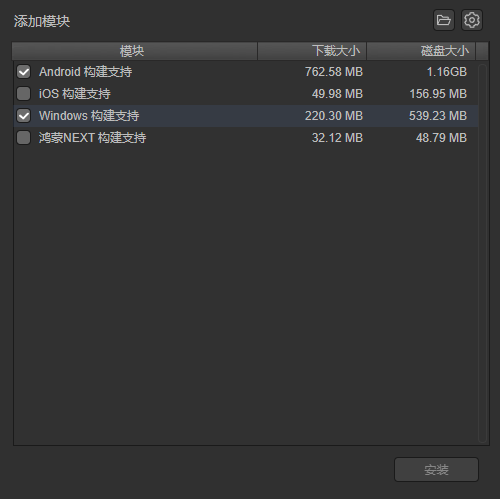
(图2-2)
目标平台选择iOS或者Android,由于构建工具需的库文件比较大,因此并没有直接包含在LayaAirIDE中,在第一次使用这个工具的时候,会先下载相应的支持模块。
文件较大,下载时需要耐心等待。
三、直接打包为apk
如果是iOS,则会直接生成ipa包。
如图3-1所示,如果不勾选导出Android Studio项目,则导出的项目会直接生成apk包。
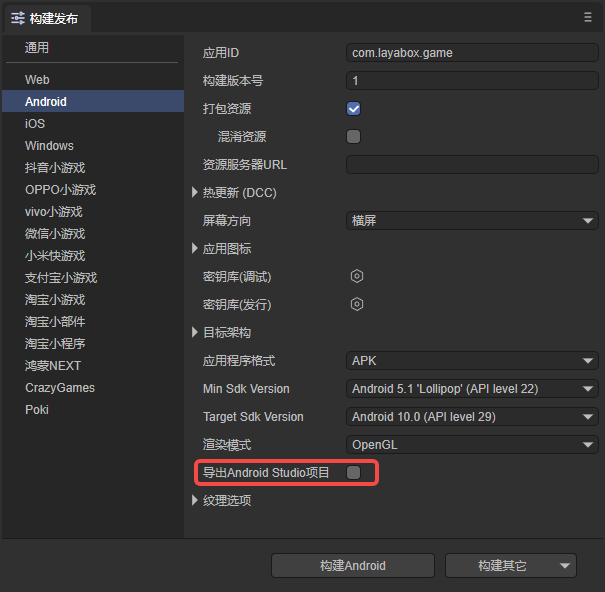
(图3-1)
图3-1的导出方式是一个纯单机版的应用,导出后的目录如图3-2所示,直接将apk包安装到手机即可。但是,这样的纯单机版应用无法实现资源动态更新,当资源发生变化时,必须更新APP。
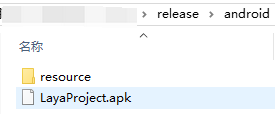
(图3-2)
如果是联网包,则需要填写资源服务器URL,填写后可以不勾选打包资源。发布后需要将resource目录放在服务器中,地址就是发布时填写的url,这样发布的应用就会从服务器加载资源。
如果填写了资源服务器URL,并且勾选了打包资源,那么最终发布的就是一个带资源的联网包。apk中本身包含了资源,但是相比于纯单机的应用,它可以通过DCC更新资源。
四、发布为原生包
构建Android和iOS项目需要基础的开发环境,比如:构建iOS项目需要准备好Mac电脑和XCode,Android需要准备好Android studio。
无论是构建Android还是iOS项目,必须要有相应的Android或iOS的App开发基础。如果不具备,请先去学习了解相关的基础知识。
构建发布时,如果勾选导出Android Studio项目,则最终构建好的 App 工程,可以用对应的开发工具打开进行二次开发和打包等操作。
4.1 构建好的项目工程的使用
- Android项目可以使用Android Studio软件进行导入和开发。
- iOS项目可以使用 xcode 软件进行导入和开发。打开XCode(ios)项目后需要选择真正的ios设备进行build。
参考资源:
4.2 手动切换单机版和网络版
构建完成之后,可以通过直接在项目中修改代码来切换单机版和网络版。
Android 项目
在构建的项目中打开MainActivity.java,搜索 mPlugin.game_plugin_set_option("localize","false");
单机版需要设置为"true",如mPlugin.game_plugin_set_option("localize","true");
如果要设置为网络版,就要修改为:mPlugin.game_plugin_set_option("localize","false");
并且设置正确的地址:mPlugin.game_plugin_set_option("gameUrl", "http://你的地址/index.js");
iOS 项目
iOS项目构建完成后,项目目录下的 resource/scripts/index.js 脚本的最后有个执行loadUrl的函数,这里会加载首页地址,修改这里的地址就能切换单机版和网络版,单机版的地址固定为 http://stand.alone.version/index.js。
例如,一开始是网络版,地址为:
loadUrl(conch.presetUrl||"http://10.10.20.19:7788/index.js");
要改成单机版的话,修改这里:
loadUrl(conch.presetUrl||"http://stand.alone.version/runtime.json");
反之亦然。
一旦修改了url地址,原来打包的资源就都失效了。这时候,需要手动删除 cache目录下内容,重新用layadcc来生成打包资源,参见LayaDCC工具。
4.3 资源
通过IDE构建好工程,
- 如果选择的是单机版(打包资源)版本,会把所有的h5项目的资源(包括:脚本、图片、html、声音等)全部打包到了这个目录下:
android的目录:release\android\android_project\app\src\main\assets\cache
iOS的目录:release\ios\ios_project\resource\cache
- 如果是联网且不打包资源的版本,资源则使用发布目录下的resource目录(release\resource)。
五、其他注意问题
Android Studio构建完成后,需要根据自己的环境修改android sdk的版本号,需要修改的文件是 app/build.gradle。